Når du rammer print Excel udskriver automatisk hele regnearket. Det kan være irriterende, hvis du kun vil udskrive en del af arket - eller hvis du ønsker at udskrive data på et bestemt antal sider. Det er muligt at fortælle Excel, hvor meget af regnearket skal udskrives, og hvordan du udskriver det.
Steps
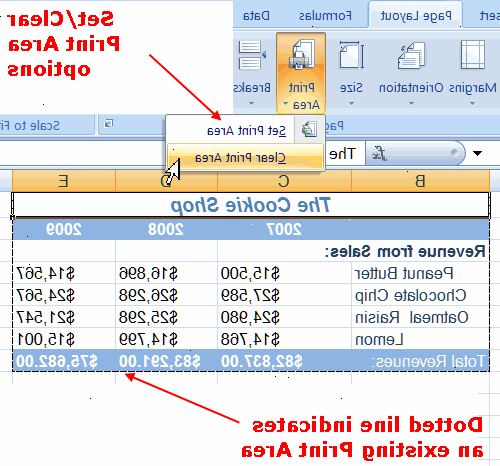
- 1Åbn din Excel-regneark.
- 2Fremhæv de celler, du vil udskrive - For at gøre dette skal du klikke på den første celle i området, og hold et klik, indtil du har fremhævet alle de celler, du vil udskrive.
- 3Indstil udskriftsområde.
- Hvis du bruger Excel 2007 går til Sidelayout -> Print Area -> Indstil Print Area.
- Hvis du bruger en ældre version af Excel du gå til File -> Print Area -> Indstil Print-området.
- 4Hvis du klikker på Udskriv nu vil du bemærke, at mens det udskrives de celler, du har valgt, kan det køre til mere end én side bred eller lang. Du kan ændre dette med i Excel 2007 nemt.
- 5Klik på print layout, her, når du har indstillet den trykte område kan du ændre retningen på siden (stående eller liggende), kan du også indstille margenerne på siden.
- 6Du vil også bemærke en "skala til at passe" sektionen - Hvis du ændrer bredden fra automatisk til 1 side - Dit dokument vil udskrive, så det er 1 side bred. Hvis du ændrer højden til 1 side - dokumentet udskrives ud, så det er kun én side i højden. Bemærk dog, at hvis du vil have din hele dokumentet på én side, skal du indstille både højde og bredde til 1 side.
Tips
- Når du har indstillet udskriftsområdet udskrift vil vise dig, hvad du har valgt at udskrive.
- At udskrive hele dokumentet efter indstilling af udskriftsområdet blot vælge Sidelayout -> Print Area -> Ryd udskriftsområde.
Advarsler
- Metoden for at oprette en print-området er anderledes for Excel 97-2003 til i Excel 2007, så tjek hvilken version du bruger - Excel 2007 skal have faner øverst på din skærm, der gør det nemt at få adgang til de forskellige menuer.
- Du kan kun indstille én Print Area ad gangen.
- Hvis du indstiller flere områder af et regneark, som én Print Area, vil du få hvert område, der udskrives på en separat papir.
Ting du behøver
- Microsoft Excel
- Printer, for at udskrive dokumentet.
- Papir, til at udskrive på.
